Asus CM6850 User Manual
Page 128
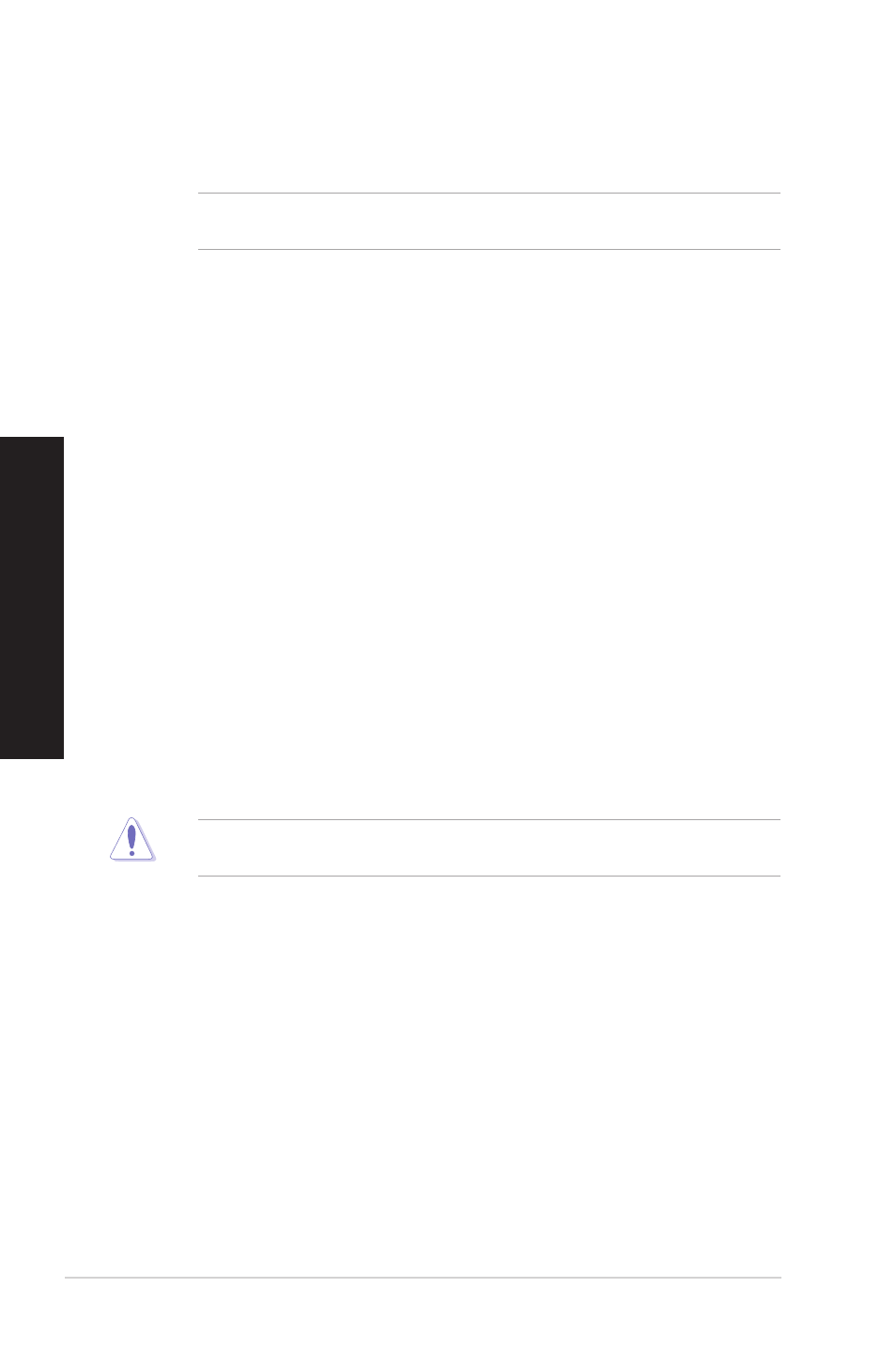
18
第�章:使用應用程式
繁
體
中
文
繁
體
中
文
繁
體
中
文
文
中
體
繁
Recover Windows to entire HD
本項目將會回復整顆硬碟成為單一分割區,執行此項目將會覆蓋您硬碟內所有
資料,並創建一個全新的分割區,如磁碟 C ,選定後,並選擇 Yes 繼續。
4.
勾選 我接受 ,然後點選 下一步 。
5.
接著請�照畫面上的指示,完成還原的動作。
6.
當完成系統還原時,畫面會顯示請您放入產品的�動與應用程式 DVD 光碟,請
放入後並� OK 與重新開機。
7.
在電腦重新開機後, Windows
®
7 系統將會開始進行系統設定。請�照畫面上的
指示來完成安裝,然後會再重新開機。
華碩個人電腦回復 DVD 光碟僅能使用在本個人電腦,請勿任意使用於其他的電腦
上。有關本產品的最新資訊,請上華碩網站 http://tw.asus.com 查詢。
使用還原光碟回復您的系統(僅限�裝 Windows 作業系統的機型)
統(僅限�裝 Windows 作業系統的機型)
(僅限�裝 Windows 作業系統的機型)
華碩個人電腦回復 DVD 光碟幫助您重�作業系統並將其還原至預設工作狀態。
DVD 光碟幫助您重�作業系統並將其還原至預設工作狀態。
光碟幫助您重�作業系統並將其還原至預設工作狀態。
在回復過程中所有資料將會丟失。在回復系統前,請確認您已備份所有資料,並記
錄下所有自訂設定,如網路設定。
請按照以下步驟回復您的電腦:
1.
開機時,當顯示 ASUS 標誌,請�下
2.
放入還原 DVD 光碟,然後選擇光碟機為開機裝置,�下
一鍵繼續。
3.
等待直至硬碟資訊畫面出現。選擇如何安裝一個新系統,選項有:
Recover System to a partition
本選項將會移除以下您所選擇的分割區(Partition),並�許您保留其他的既有
分割區,以及創建一個新的分割區如磁碟 C 。選擇一個分割區後,� NEXT 繼
續。
- CG8565 (410 pages)
- CG8565 (246 pages)
- CS5111 (26 pages)
- CS5120 (1 page)
- ET1611PUK (38 pages)
- S2-P8H61E (80 pages)
- P1-P5945G (80 pages)
- P2-P5945GCX (90 pages)
- P2-PH1 (80 pages)
- CG8270 (76 pages)
- CG8270 (534 pages)
- CG8270 (362 pages)
- CG8270 (218 pages)
- CG8270 (536 pages)
- CG8270 (72 pages)
- P3-P5G31 (100 pages)
- P3-PH4 (80 pages)
- P2-M2A690G (8 pages)
- P2-M2A690G (80 pages)
- P4-P5N9300 (82 pages)
- P4-P5N9300 (1 page)
- P2-P5945GC (92 pages)
- P1-P5945GC (92 pages)
- P3-P5G33 (98 pages)
- T3-P5945GCX (80 pages)
- T3-P5945GC (80 pages)
- P2-M2A690G (94 pages)
- T3-PH1 (80 pages)
- T3-PH1 (82 pages)
- T5-P5G41E (76 pages)
- T5-P5G41E (82 pages)
- S1-AT5NM10E (68 pages)
- P6-P7H55E (67 pages)
- ES5000 (174 pages)
- T4-P5G43 (104 pages)
- T-P5G31 (92 pages)
- BT6130 (60 pages)
- BT6130 (54 pages)
- BT6130 (2 pages)
- CG8265 (350 pages)
- CG8265 (210 pages)
- CM1740 (330 pages)
- CM1740 (70 pages)
- CM1740 (198 pages)
- P6-M4A3000E (59 pages)
